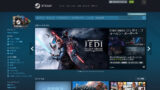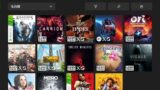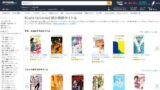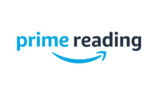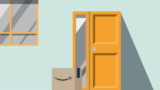TwitchのゲームをPCから削除(アンインストール)する方法
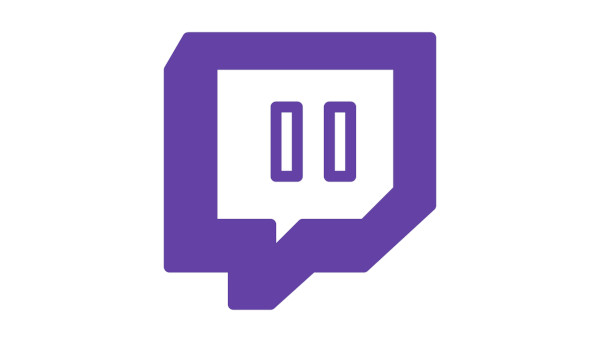
あなたは普段どんな環境でパソコンのゲームを遊んでいますか? PCゲームはSteamを使うのが定番ですが、Twitch(ツイッチ)やEpic Gamesなど様々なゲームのプレイ手段があります。
ゲームのプレイ手段の中でもTwitchはAmazonプライム会員向けに毎月無料でゲームソフトを配っているので、毎月のようにゲームをダウンロードしてプレイしている人も少なくないでしょう。
無料でゲームを遊べるとはいえ、調子に乗ってたくさんのゲームをダウンロードしてしまえばPCのストレージを圧迫してしまいます。なので、プレイしていないゲームは削除して空き容量を確保した方が良いでしょう。
ということで、今回はTwitchのゲームをPCから削除(アンインストール)する方法を解説します。
当ブログはAI学習禁止(無断使用禁止)です。
Twitchのゲームをパソコンから削除する方法
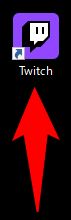
まずはパソコン(例:Windows)でTwitchを起動してください。
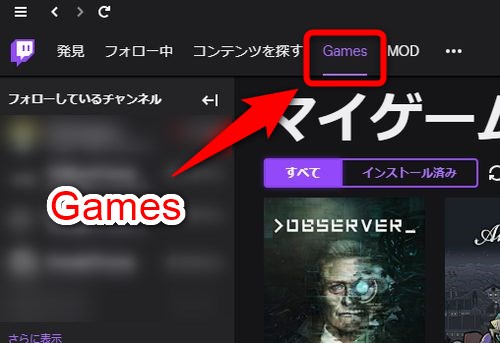
表示されるタブの中から「Games」を選択します。
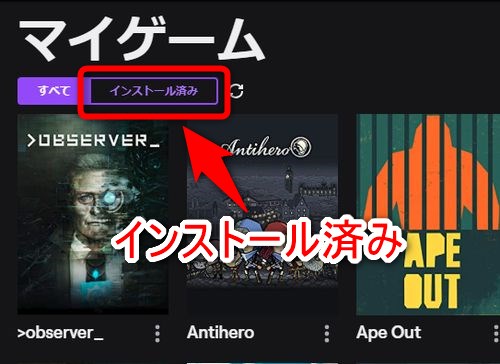
マイゲームの表示を「インストール済み」に変更します。
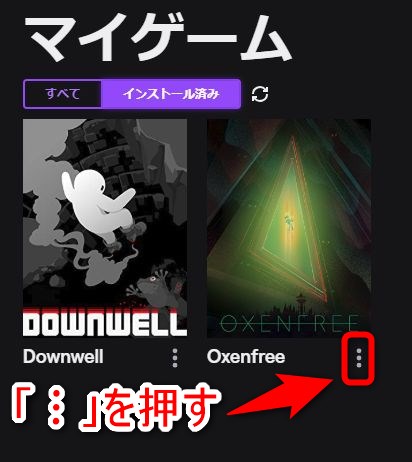
このように「インストール済み」を選べばパソコンにインストールされているゲームのみが表示されます。表示されているゲームの中から削除したいゲームを見つけて「︙」を押します。
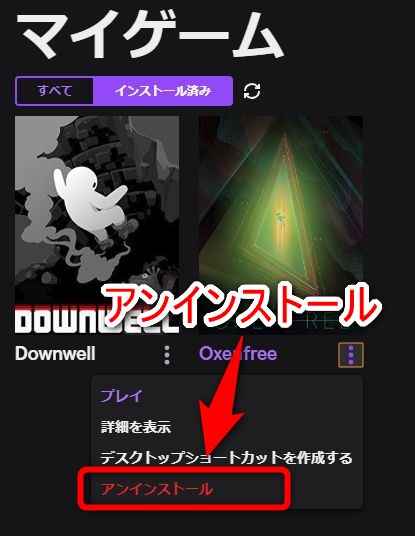
表示された項目の中から「アンインストール」を選びます。
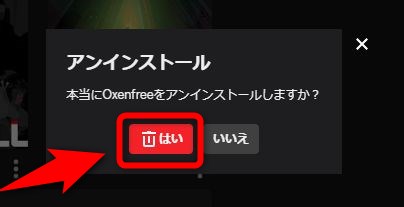
対象のゲームを本当にアンインストールするかどうか聞いてくるので、間違いがなければ「はい」を押します。
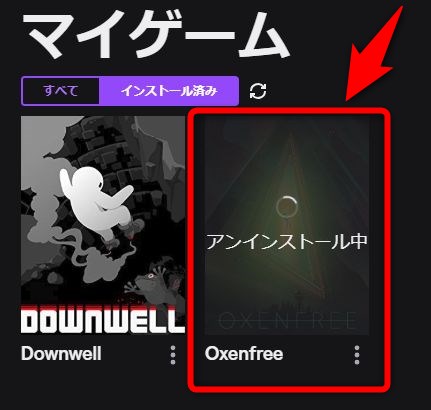
対象のゲームのアンインストールが開始されます。アンインストールが完了するまでTwitchを終了しないようにしましょう。
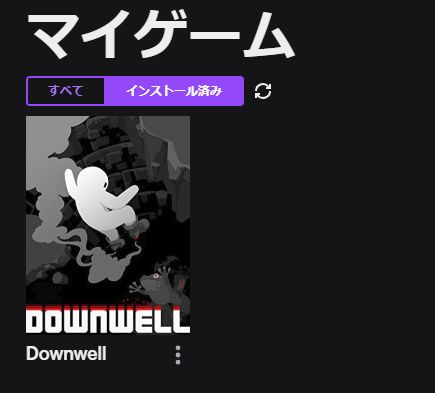
アンインストールが完了すると、対象のゲームが「インストール済み」に表示されなくなります。他にも削除したいゲームがあれば同じ手順を行ってアンインストールしてください。
ゲームが削除できない時は
Twitchのゲームが削除できない時があるかもしれません。その時は対象のゲームがアップデート中の可能性があります。その場合はアップデートが完了した後にソフトの削除を行ってください。
要らないTwitchのゲームは早めに削除してしまおう
以上が、TwitchのゲームをPCから削除(アンインストール)する方法です。パソコンの空き容量が足りない人は活用してください。
更新が続けられているゲームはアップデートによって容量がどんどん肥大化するので、遊ばなくなったゲームは積極的に削除しておくほうが良いでしょう。
このブログでは、SteamのゲームをPCやライブラリから削除する方法やEpic Gamesのゲームをパソコンから削除する方法も記事にしているので、そちらも利用している人は合わせて参考にしてください。